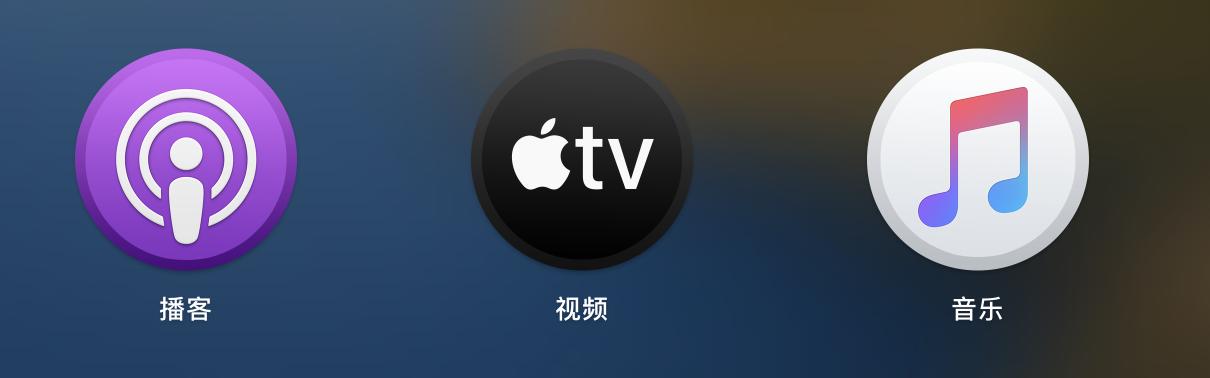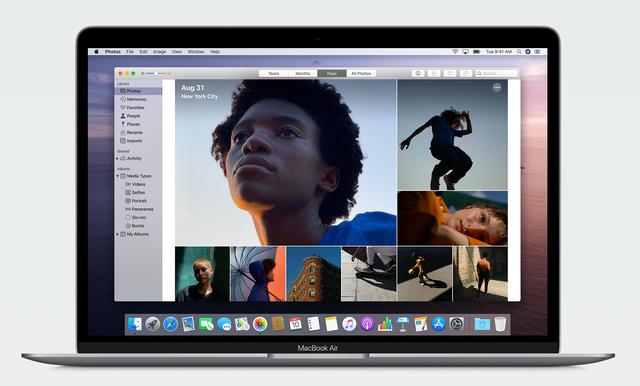记者 | 王公逸
2019年10月8日凌晨,苹果推送了macOS Catalina 10.15正式版系统升级,我在第一时间将手上的MacBook Pro从macOS Mojave升级到了macOS Catalina。
综合体验来看,macOS Catalina标志着苹果生态圈的又一次融合,这也意味着苹果对于macOS的最新定位:不仅增强了macOS与iOS的使用连贯性,也让Mac与各款苹果设备间的联动更加高效。
消失的iTunes
在macOS Catalina中,苹果正式将iTunes砍掉并拆分为了四个应用:音乐(Apple Music),播客(Podcast),视频(Apple TV),以及原有的设备同步被集成到了访达(Finder)中。
音乐与播客面设计与iOS基本保持了一致,而Apple TV的服务,国内目前还暂时没有上线。
而当iPhone或iPad接入电脑时,设备会自动出现在访达的列表中,相比于过去iTunes的管理方式,显得更加简洁明了。
iTunes难用、太过臃肿的问题一直都是被用户集中诟病的问题之一,甚至在WWDC2019上得到了官方吐槽。
因此苹果这一次终于将iTunes做出了拆分,管理iPhone等设备被集成到“访达”之后,体验上类似于安卓手机插上电脑后可以单独管理的感觉,而听歌、备份、同步等各种操作的分类也更加清晰,解决了iTunes上面模糊不清的用户体验。
联动的Mac
将Mac、iPhone、iPad等设备高效联动起来,一直都是苹果打造自家软件体验的核心方向之一。过去依靠iCloud、Airdrop、接力等功能,我们经常能够做到苹果多设备之间的无缝切换,而在这一次的macOS Catalina中,苹果通过全新的随航(Sidecar)功能以及Apple Arcade服务,将这个“联动”的体验进一步升级。
随航(Sidecar)是本次macOS Catalina中所带来的全新功能。在“系统偏好设置”的菜单中即可找到“随航”功能的选项。
需要注意的是,随航功能只能在支持Apple Pencil的iPad上面使用;同时,需要将iPad升级到iPad OS;此外需要将Mac与iPad保持同一个iCloud账户登陆;而在两台设备无线连接的情况下,需要处于同一网络下方可使用。
而支持随航的Mac机型如下:
- iMac 27英寸(2015年款或更新版本)
- MacBook Pro(2016款或更新版本)
- Mac Mini(2018款)
- Mac Pro(2019年款)
- MacBook Air(2018款或更高版本)
- MacBook(2016年款或更新版本)
- iMac Pro
“随航”功能支持“镜像”与“扩展”两种方式使用。“镜像”顾名思义就是将Mac上显示的内容投射到iPad上显示。
而对于“扩展”的显示方式而言,Mac上的页面支持向右拖动到iPad上显示,但在iPad上,除开两个可以自定义的边栏之外,主显示区域不支持触屏操作,仅支持使用Apple Pencil进行创作。
换句话说,配合上Apple Pencil,这一次当你使用Photoshop等软件时,iPad可以被当作数位板来使用了。
而从实际体验来看,作为副屏的iPad,分辨率显示基本没有问题,同时也几乎做到了拖拽窗口时的零延迟,值得好评。
同时,macOS Catalina这一次也支持了Apple Arcade的服务。Mac不仅可以下载支持Apple Arcade的游戏,还可以同步相关游戏的存档与进度。此外,Apple Music上的歌单以及Apple TV 上的观看记录,这一次都可以同步到Mac上来了。
被带到Mac上的iPad应用
macOS Catalina中的另一大亮点就是可以在Mac上运行iPad上的应用。在今年WWDC上,苹果所推出的Project Catalyst计划,可以让开发者更加轻松地将iPad上的应用移植到Mac上,大大降低了跨平台开发的难度。
从实际体验来看,iPad上的应用被移植到Mac上时,都会根据适配性做出一定的调整,因此我也相信越来越多的iPad应用会被带到Mac上,以此进一步增加Mac上App的丰富性,换言之,未来我们有可能在Mac上来体验诸如《狂野飙车》这样的优质游戏了。
更加完善的原生应用
简而言之,macOS Catalina中原生应用的功能性越发完备,而在体验上又借鉴了许多iOS移动终端上、原生应用中的相关功能。
与iOS版一样,这一次macOS Catalina中的相册,也支持按照年/月/日来进行排列,加上本身已经具备的丰富编辑功能,原生相册可以说已经达到了很高的完成度。
而在iOS中颇受欢迎的“屏幕使用时间”这一次也被带到了macOS Catalina中。我们可以通过“屏幕使用时间”来直观地了解自己使用Mac的大致情况,从而对于自己的时间管理做出更加有效的规划。
在macOS Catalina中,备忘录加入了“画廊视图”。打开“画廊视图”之后,备忘录会自动将内容分为“照片与视频”、“扫描件”等六种类别,这样可以更高效地找到备忘录中的各种文档,对于我这样大量使用原生备忘录的用户来说,这样简单的自动整理可以节省一部分寻找文档的时间。
同时,本次的macOS Catalina中,“查找我的设备”以及“查找我的朋友”被合并为了“查找”应用。就体验而言,显示的方式更加直观,同时蓝牙接力的方式可以增加找到离线状态下Mac的机率。
更新前需要注意的问题
首先,在我的实际体验中,在下载完macOS Catalina之后,一定要在Mac中为新系统的安装预留出30GB以上的存储空间,否则会出现无法安装的情况。
同时,因为macOS Catalina不再支持32位的应用,因此一些版本较久的应用会出现不兼容的问题。
在我的实际体验中,Photoshop 2019、Premiere 2019等Adobe家的生产力软件,暂时没有出现不兼容的问题,但使用时偶尔会出现卡顿的情况。
此外,上传至iCloud Driver的文件有机率会出现无法同步的问题。
因此,规避以上问题以及其他更新错误的方法,就是最好在更新前进行本地备份,这样哪怕出现各种各样的更新失败,也可以通过“时间机器”将Mac恢复到更新以前的状态。
总结
相比于移动设备,Mac的历史远比iPhone与iPad久远得多。在如今这个时代背景下,从软件层面而言,苹果虽然很难在Mac上再做出的重大创新或者改变,但是通过一次次macOS的系统更新,苹果一直在为Mac的定位交出自己的思考。
因此才会出现过去的iCloud和Airdrop,以及如今macOS Catalina中的“随航”、与iOS更加趋同的原生应用、无缝同步的游戏数据,甚至是将iPad上的应用更加简单地移植到macOS中。
回到这一系列新功能的出发点,怎样将Mac更好地融合到苹果的生态中去?又怎样让这个生态闭环运作得更加高效?那么这一次,macOS Catalina就是苹果给出的答案。
以下机型支持macOS Catalina 10.15正式版的更新:
,
- Macbook:2015款和更新机型
- Macbook Air:2012款和更新机型
- Macbook Pro:2012款和更新机型
- iMac:2012款和更新机型
- iMac Pro:2017款和更新机型
- Mac Pro:2013款和更新机型
- Mac mini:2012款和更新机型